Pitanje
Problem: Kako popraviti da mikrofon ne radi?
Bok, mikrofon mi je iznenada prestao raditi. Znači li to da je potpuno pokvaren ili možda postoje drugi razlozi zašto mikrofon ne radi? Svi savjeti bili bi zahvalni.
Riješen odgovor
Kada prvi put čujete riječ "mikrofon", najvjerojatnije zamislite standardni onaj koji koriste pjevači ili voditelji vijesti. Ipak, kako je tehnologija napredovala, mikrofoni se često koriste u modernom računarstvu za komunikaciju s prijateljima i kolegama, snimanje zvuka i obavljanje raznih drugih aktivnosti.
Postoji niz mikrofona koji su integrirani u prijenosno računalo, tablet, telefon, dok su drugi dio vanjskih uređaja, poput slušalica ili kamere. Ipak, postoje i standardni mikrofoni koje koriste sveučilišni profesori, ljubitelji karaoka ili pjevači.
Iako se funkcionalnost može razlikovati, svi su ti uređaji uglavnom povezani s računalom, bez obzira na njihovu namjenu. Stoga je problem neispravnosti mikrofona prilično univerzalan i utječe na različite platforme i operativne sustave. Ipak, problem može varirati do određenog stupnja, jer mikrofon možda neće raditi samo s određenim aplikacijama ili neke njegove funkcije mogu raditi loše, kvaliteta prijenosa može biti loša itd.

Iako većina korisnika može misliti da je mikrofon ne radi uzrokovan trošenjem hardvera ili njegovom starošću, to nije nužno slučaj. Postoji nekoliko drugih razloga zašto vanjski uređaji poput mikrofona ne rade, na primjer:
- Zastarjeli upravljački programi za mikrofon[1]
- Neispravna ažuriranja sustava Windows[2]
- Buggy Windows Audio usluga
- Onemogućen mikrofon itd.
Stoga postoji nekoliko stvari koje možete učiniti kako biste riješili problem koji ne radi s mikrofonom u sustavu Windows 10. Ipak, prije nego što nastavite, trebali biste se uvjeriti da vaš hardver doista nije kriv. Za to spojite mikrofon na drugi uređaj, kao što je telefon ili drugo računalo i provjerite je li barem izlaz ili ulaz[3] radi.
Osim toga, ako niste iskusan korisnik računala, preporučujemo da riješite problem koji ne radi s mikrofonom pomoću alata za automatski popravak ReimageMac perilica za rublje X9. Na taj način aplikacija može riješiti sve probleme umjesto vas i, ako je problem unutar operacijskog sustava Windows, odmah će ga popraviti.
Popravi 1. Omogućite svoj mikrofon
Za popravak oštećenog sustava morate kupiti licenciranu verziju Reimage Reimage.
Ako nikada niste koristili svoj uređaj, moguće je da mikrofon jednostavno nije omogućen na vašem operativnom sustavu. Da biste to popravili, slijedite ove korake:
- Desnom tipkom miša kliknite Početak gumb i odaberite Postavke
- Odabrati Privatnost
- Kliknite na Mikrofon u lijevom oknu
- Budi siguran Dopusti aplikacijama da koriste moj mikrofon značajka je omogućena. Ako ne, kliknite na prekidač jednom da biste ga okrenuli Na
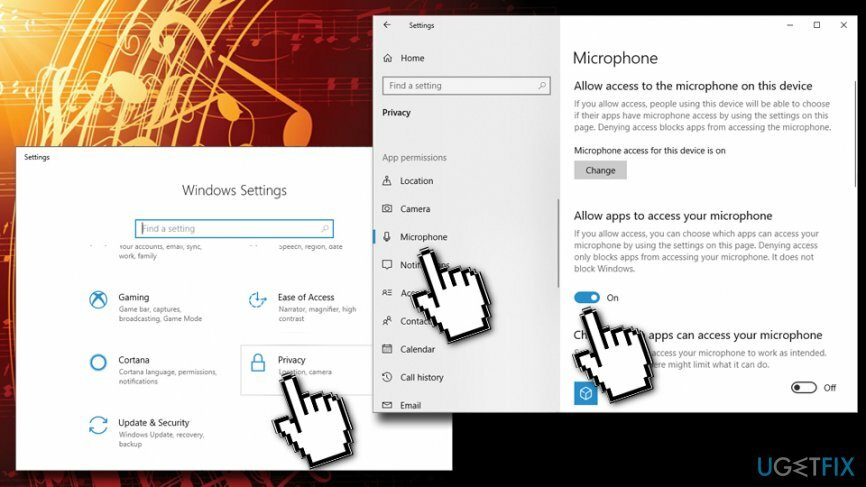
Popravi 2. Provjerite da vaš mikrofon nije isključen
Za popravak oštećenog sustava morate kupiti licenciranu verziju Reimage Reimage.
Još jedan jednostavan razlog zašto vaš mikrofon ne radi može biti taj što je isključen. Da biste bili sigurni da nije, izvršite sljedeću provjeru:
- Desnom tipkom miša kliknite na ikona zvučnika u donjem desnom kutu zaslona na programskoj traci (u blizini vremena i datuma)
- Izaberi Zvuci
- Na vrhu odaberite Snimanje
- Odaberite svoj mikrofon i kliknite na Svojstva
- Izaberi Razine tab i pojačaj zvuk (na maksimum po želji)
Popravi 3. Pokrenite Alat za rješavanje problema da biste riješili problem koji ne radi s mikrofonom
Za popravak oštećenog sustava morate kupiti licenciranu verziju Reimage Reimage.
Alat za rješavanje problema izvrstan je ugrađeni alat koji može otkriti različite probleme s različitim dijelovima operativnog sustava, uključujući mikrofon:
- Desnom tipkom miša kliknite na Početak gumb zatim odaberite Postavke
- Odabrati Ažuriranje i sigurnost
- U lijevom oknu odaberite Rješavanje problema
- Postoje dva alata za rješavanje problema koje trebate pokrenuti, ovisno o problemu koji imate: bilo koji Snimanje zvuka ili Govor
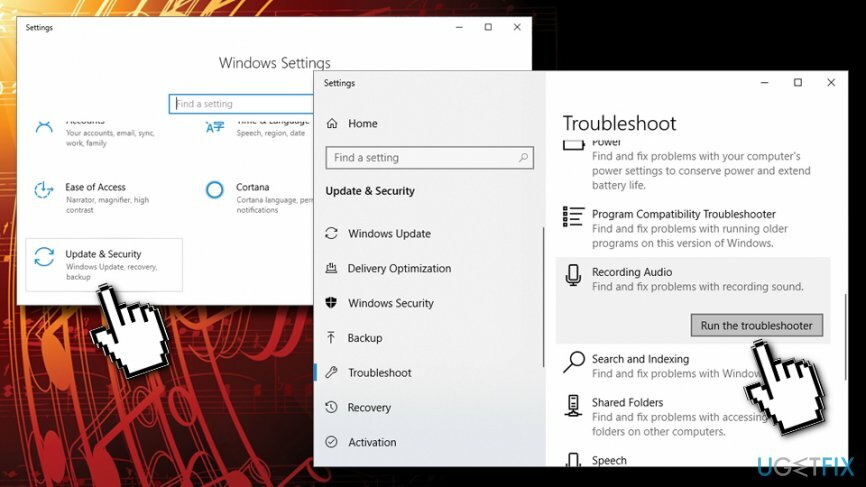
- Kliknite na jedan od njih i odaberite Pokrenite alat za rješavanje problema (ako niste sigurni, jednostavno pokrenite oba)
- Windows će vas upozoriti na sve otkrivene probleme i pokušat će ih riješiti umjesto vas
Popravi 4. Ažurirajte Windows OS
Za popravak oštećenog sustava morate kupiti licenciranu verziju Reimage Reimage.
Zastarjeli OS Windows može dovesti do raznih problema. Stoga biste trebali provjeriti je li ažuriran:
- Ići Postavke > Ažuriranje i sigurnost
- U desnom oknu kliknite na Provjerite ima li ažuriranja
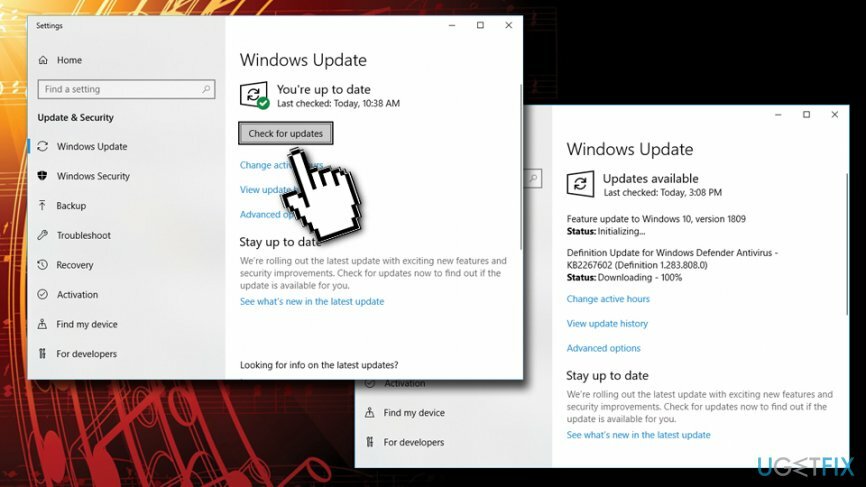
- Windows će automatski instalirati novu zakrpu
- Ponovno podizanje sustava tvoj uređaj
Popravi 5. Ažurirajte ili ponovno instalirajte upravljačke programe
Za popravak oštećenog sustava morate kupiti licenciranu verziju Reimage Reimage.
Upravljački programi su vitalni za ispravnu komunikaciju bilo kojeg dijela hardvera sa softverom. Kako biste bili sigurni da problem ne radi mikrofon nisu zastarjeli upravljački programi, slijedite ovaj vodič:
- Desnom tipkom miša kliknite na Početak gumb i odaberite Upravitelj uređaja
- Kliknite na Audio ulazi i izlazi
- Odaberite svoj mikrofon
- Kliknite desnom tipkom miša i odaberite Ažurirajte upravljački program
- Kliknite na Traži automatski ažurirani softver upravljačkog programa
-
Ponovno pokrenite vaše računalo
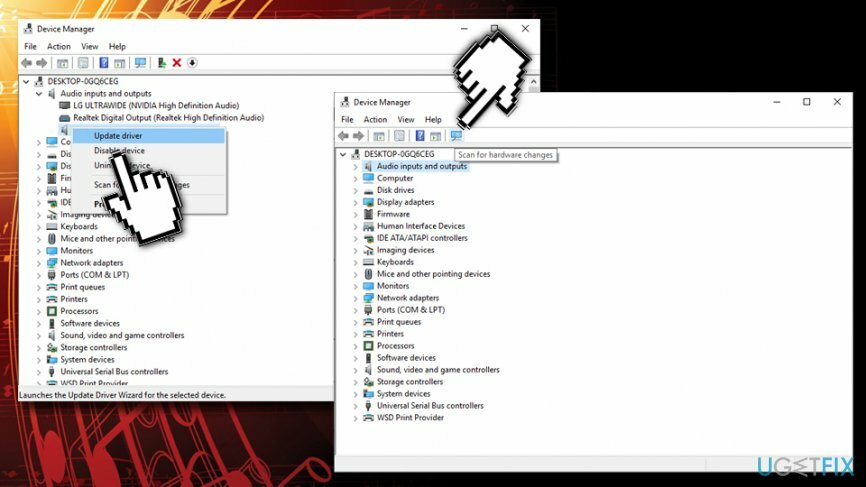
Ako to nije pomoglo, trebali biste potpuno deinstalirati uređaj. Vrati se na Upravitelj uređaja > Audio ulazi i izlazi, desnom tipkom miša kliknite mikrofon i odaberite Deinstaliraj. Ponovo pokrenite uređaj i Windows bi trebao automatski ponovno instalirati upravljački program. Ako to nije slučaj, vratite se na Upravitelj uređaja i kliknite na Skenirajte promjene hardvera – zatražit će automatsko ažuriranje.
Popravi 6. Ponovno pokrenite audio uslugu
Za popravak oštećenog sustava morate kupiti licenciranu verziju Reimage Reimage.
- Pritisnite Win + R i upišite usluge.msc
- Pogoditi Unesi
- Pomaknite se prema dolje da biste pronašli Windows Audio servis
- Desnom tipkom miša kliknite na njega i odaberite Ponovno pokrenite
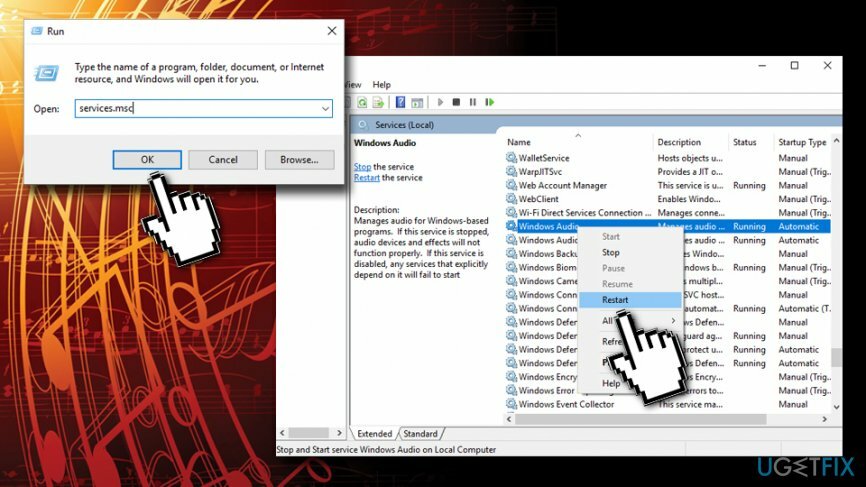
Automatski popravite svoje greške
Tim ugetfix.com pokušava dati sve od sebe kako bi pomogao korisnicima da pronađu najbolja rješenja za uklanjanje svojih pogrešaka. Ako se ne želite boriti s tehnikama ručnih popravaka, upotrijebite automatski softver. Svi preporučeni proizvodi testirani su i odobreni od strane naših stručnjaka. Alati koje možete koristiti za ispravljanje pogreške navedeni su u nastavku:
Ponuda
Učini to sada!
Preuzmite popravakSreća
Jamčiti
Učini to sada!
Preuzmite popravakSreća
Jamčiti
Ako niste uspjeli ispraviti pogrešku pomoću Reimagea, obratite se našem timu za podršku za pomoć. Molimo vas da nam kažete sve detalje za koje mislite da bismo trebali znati o vašem problemu.
Ovaj patentirani proces popravka koristi bazu podataka od 25 milijuna komponenti koje mogu zamijeniti bilo koju oštećenu ili nedostajuću datoteku na računalu korisnika.
Za popravak oštećenog sustava morate kupiti licenciranu verziju Reimage alat za uklanjanje zlonamjernog softvera.

VPN je ključan kada je u pitanju privatnost korisnika. Mrežne alate za praćenje kao što su kolačići ne mogu koristiti samo platforme društvenih medija i druge web stranice, već i vaš davatelj internetskih usluga i vlada. Čak i ako primijenite najsigurnije postavke putem web-preglednika, još uvijek možete biti praćeni putem aplikacija koje su povezane s internetom. Osim toga, preglednici usmjereni na privatnost kao što je Tor nisu optimalan izbor zbog smanjene brzine veze. Najbolje rješenje za vašu konačnu privatnost je Privatni pristup internetu – budite anonimni i sigurni na mreži.
Softver za oporavak podataka jedna je od opcija koja bi vam mogla pomoći oporaviti svoje datoteke. Nakon što izbrišete datoteku, ona ne nestaje u zraku – ostaje na vašem sustavu sve dok se na njoj ne upišu novi podaci. Data Recovery Pro je softver za oporavak koji traži radne kopije izbrisanih datoteka na vašem tvrdom disku. Korištenjem alata možete spriječiti gubitak vrijednih dokumenata, školskih radova, osobnih slika i drugih važnih datoteka.